HiKam A7 und S5 Mini Videostream am PC aufnehmen
Über die beiden WLAN IP-Kameras von HiKam die A7 (Test) für den Außenbereich und die HiKam S5 Mini (Test) für den Innenbereich, habe ich hier im Blog ja bereits berichtet. Beide Kameras liefern ein Videobild in HD (720p) welches sich am PC und Mac bequem aufzeichnen lässt. Hierzu wird einfach der RTSP Stream der Kamera abgegriffen und dieser kann direkt im MP4 Format aufgezeichnet werden.
Anhand der kostenlosen Windows Software iSpy möchte ich die Einrichtung für die Aufzeichnung im Detail erklären und auch kurz aufzeigen, wie man die Kamera auf einer QNAP oder Synology NAS in Surveillance Station einbinden kann.
Natürlich will ich das Kamerabild in der besten Qualität aufnehmen und somit muss zunächst bei den HiKam Kameras die 720p Aufnahme aktiviert werden. Während dieses Vorgangs, darf keine Software auf die Kamera zugreifen und auch kein Alarm aktiv sein.
Die Systemanforderungen
Nachdem die Aufnahmequalität für 720p freigeschaltet wurde, kann man auch schon mit der Einrichtung in der kostenlosen Software iSpy beginnen. Die Systemanforderungen sind nicht besonders hoch, außer ihr wollt die Bewegungserkennung verwenden und dann hängt es von der verwendeten Technologie und der Anzahl der Kameras ab. Somit kann ich hier keine pauschale Aussage treffen, aber ein gängiger Laptop oder Mini PC sollte in den meisten Fällen ausreichen. Hier empfiehlt es sich, die Hardware an einem schwer auffindbaren Ort unterzubringen, damit die Aufnahmen im Fall der Fälle auch noch vorhanden sind. Waschküche, Dachboden, Keller ich denke euch wird hier schon was passendes einfallen. Im Anschluss kann man ja eh immer Remote, also etwa per Teamviewer auf die Kiste um hier Änderungen oder ähnliches vorzunehmen.
Die Aufnahmequalität und der benötigte Speicherplatz
Ich habe mich für Aufnahmen im H264 Codec, also dem MP4 Format entschieden, das kostet zwar ein klitzekleines bisschen Rechenleistung, aber hier erhält man die geringste Dateigröße und das bei bester Qualität. Der Speicherplatz variiert bei Video recht stark, anhand von verschiedenen Aufnahmeszenarien. Am helllichten Tag mit grüner Wiese im Garten, kam ich auf das höchste Ergebnis von ca etwa 8 MB pro Minute. In der Nacht oder wie heute bei Schnee, verbraucht eine Minute nur ca. 2-3 MB, aber wir gehen mal vom höchsten Wert aus. Somit wird eine Stunde 480 MB belegen und einen ganzen Tag aufzunehmen kostet dann pro Kamera ca. 12 Gigabyte. Das klingt erstmal viel, aber bei den heutigen Preisen für Festplatten bzw. dem Speicherplatz ist das fast egal.
Gehen wir mal von einem „normalen“ Setup aus und ihr habt an eurem Haus 4 Kameras befestigt, dann würden bei konstanter Aufnahme pro Tag, aufgerundet ca. 48 Gigabyte an Speicherplatz benötigt. Hängt ihr jetzt eine für den Dauerbetrieb ausgelegte 2 Terabyte Festplatte per USB an den PC, welchen wir einfach mal den „Recorder“ nennen, so könntet ihr ca. 42 Tage alles durchgehend aufnehmen und das sollte sicherlich reichen. Je nach Speicherplatz der Platten und dem Archiv, erhöht sich der Zeitraum natürlich
In den Einstellungen kann man auch die Speicherplatzverwaltung aktivieren und hiermit den verfügbaren Speicherplatz angeben und wenn dieser erreicht ist, werden ältere Aufnahmen gelöscht, oder auf eine weitere Festplatte (Archiv) verschoben. Das Archiv und generell auch das Aufnahmeverzeichnis, kann natürlich auch ein Laufwerk auf dem eigenen NAS, oder ein anderer „externer“ Speicherplatz wie die Dropbox sein.
Aber Vorsicht mit dem Archiv, wenn das nämlich voll ist, kann nichts mehr ausgelagert werden und die Platte läuft voll. Ich würde mich daher auf eine große Platte fixieren und wem 2 Terabyte (42 Tage) nicht ausreichen, der nimmt halt 3 Terabyte (63 Tage) oder auch 4 Terabyte, was dann für ganze 84 Tage reichen würde.
Hinzufügen einer HiKam Kamera zu iSpy
Ihr solltet über die HiKam PC Software in den Remote Settings, der Kamera eine feste IP Adresse verpassen, dieses erleichtert die Einrichtung in jeglicher Software ungemein.
Hinzufügen > IP Kamera > FFMPEG (H264) und bei der URL folgendes eintragen: rtsp://:@Die_IP_Adresse:554/onvif1 und bei RTSP Mode: UDP auswählen.
Schon ist die Kamera eingebunden und sollte noch ein bisschen fein justiert werden. Als erstes vergibt man einen passenden Namen und deaktiviert die Audioaufnahme, denn diese taugt bei den meisten Kameras nichts und belegt nur unnötigen Speicherplatz.
Die Bewegungserkennung würde ich persönlich auch vernachlässigen, denn entweder sie reagiert eh alle paar Minuten, oder viel zu ungenau und ist daher bei mir deaktiviert. Unter Aufnahme habe ich bei Min. und Max. jeweils 3600 Sekunden eingestellt und so wird zwar durchgehend, aber in einzelnen Dateien mit je einer Stunde aufgenommen.
Unter Storage sollte man dem Verzeichnis für die Aufnahmen, auch den Namen der Kamera geben und hier kann man auch pro Kamera den Speicherplatz individuell anpassen und definieren, was mit älteren Aufnahmen passieren soll. Gehen wir mal von den 4 Kameras aus und das eine 2 Terabyte Festplatte zur Verfügung steht. Dann würde ich jeder Kamera 500 GB (512000 MB) zuweisen und beim maximalen Alter in Stunden 504 angeben. So habt Ihr Aufnahmen von insgesamt 3 Wochen vorliegen und das auch noch mit genügend Luft nach oben, was den Speicherplatz angeht. Wenn Ihr dann noch eine weitere Festplatte mit 2 Terabyte als Archiv verwendet, reicht es sogar für 48 Tage. Natürlich können es auch kleinere oder größere Festplatten sein, das soll hier nur als Rechenbeispiel dienen, wie lange man die Aufnahmen etwa vorhalten kann.
Software automatisch starten und aufzeichnen lassen
Damit man beim Start des „Recorders“ nichts unternehmen muss und die Software direkt startet, begibt man sich in die Einstellungen von iSpy und setzt dort ein paar Häkchen.
Damit eine Kamera direkt nach dem Start des Recorders bzw. iSpy mit der Aufnahme beginnt, muss die Zeitplanung aktiviert und eingerichtet sein. Dieses wird in den Einstellungen der Kamera unter Zeitplanung vorgenommen und kann nach einmaliger Einrichtung für weitere Kameras kopiert bzw. verwendet werden.
Das war es auch schon und wenn jetzt der Recoder startet, wird von allen Kameras der Stream direkt im MP4 Format aufgezeichnet. Noch ein Nachtrag zu den Festplatten, normalerweise solltet Ihr für einen Dauerbetrieb auch dafür passende Platten verwenden. Hier bietet sich eine Western Digital WD20EFRX Red 2TB (Link) an, und diese kommt dann einfach in ein passendes externes Gehäuse (Link) mit USB 3.0.
Hinzufügen einer HiKam Kamera zu Surveillance Station
Offiziell wird von HiKam die Surveillance Station noch nicht unterstützt und daher besteht aktuell keine Garantie, dass es bei euch einwandfrei funktioniert. In meiner Konstellation klappt es aber einwandfrei und die HiKam Kameras sind auf Firmware 13.0.0.77 und Surveillance Station ist in Version 5.1.0.2 auf dem QNAP NAS installiert.
Kamerakonfiguration > Hinzufügen > Automatische Suche > Suchtyp: ONVIF
Anschluss und RTSP-WAN-Port auf 5000 ändern und einen Namen vergeben.
Jetzt ist die HiKam Kamera auch in der Surveillance Station auf einem QNAP oder einem Synology NAS verfügbar. Es können in der Standardkonfiguration aber nur 2 Kameras eingebunden werden und wer mehr einbinden möchte, muss diese Lizenzieren. Die Lizenzen sind bei Synology und QNAP direkt sehr teuer und daher empfiehlt sich hier ein separater Kauf bei Amazon. Es gibt sie als Einzellizenz, oder direkt ein 4er Pack (Link) und auch wenn dort Synology in der Beschreibung steht, werden die Lizenzen auch auf einem QNAP NAS ohne Probleme akzeptiert.
Fazit:
Wer wie ich auf die eh recht ungenaue Bewegungserkennung verzichten kann und lieber alles aufzeichnet, der kann für den Recorder auch recht einfache und günstige Hardware verwenden. Ich würde wegen des 24×7 Einsatzes, eher auf ein stromsparendes System setzen. Den Recorder solltet Ihr gut verstecken, damit die Aufnahmen bei einem Einbruch auf jeden Fall zu Verfügung stehen. Wenn das WLAN Signal bis an den sicheren Ort nicht reicht, hilft euch ein einfaches Powerline Set schon weiter. Für jeden der Kameras zu Schutz seiner Immobilie einsetzt, ist ein solcher Recorder unverzichtbar, weil sonst kann man sich auch deutlich günstigere Dummy-Kameras an die Wand schrauben.


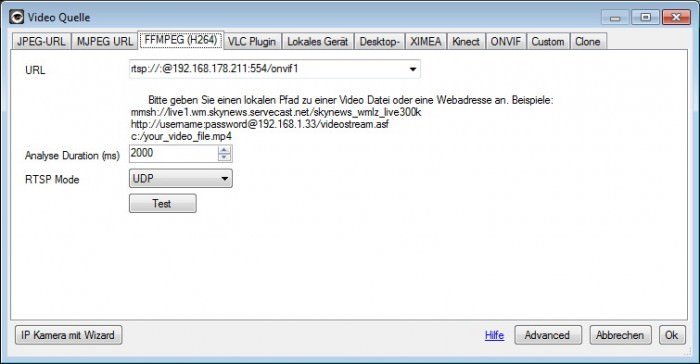
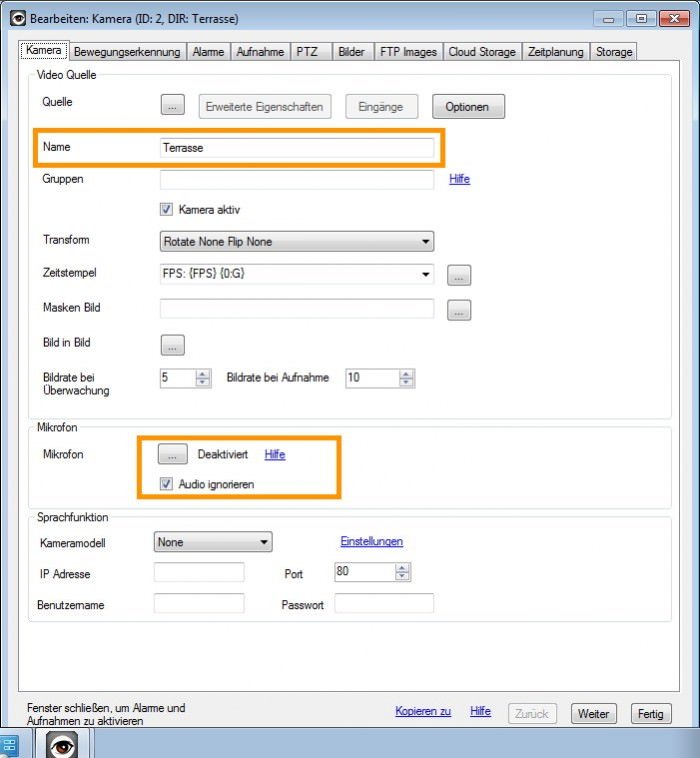
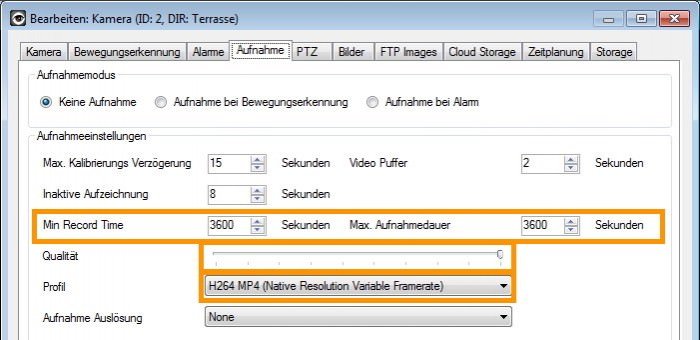
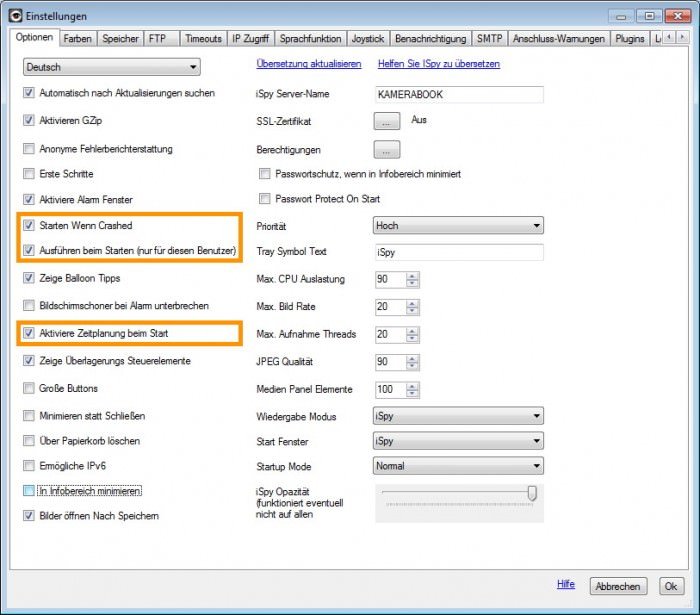
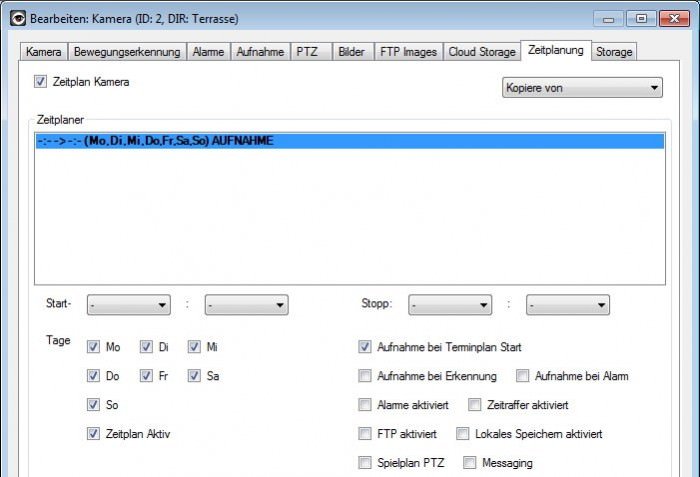
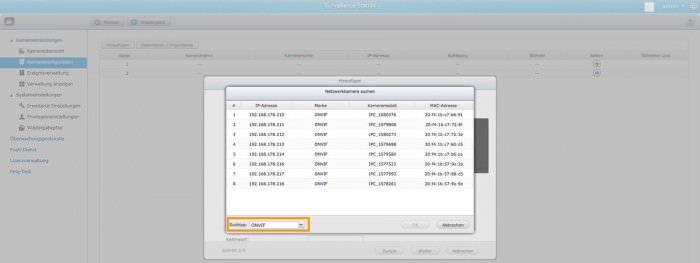
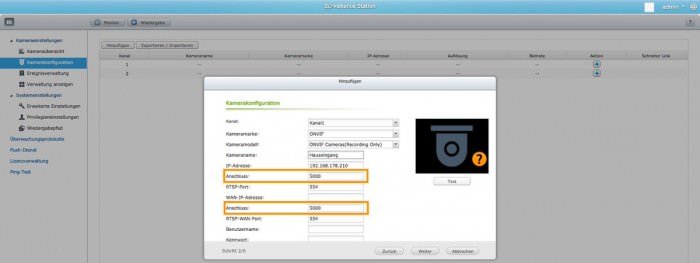
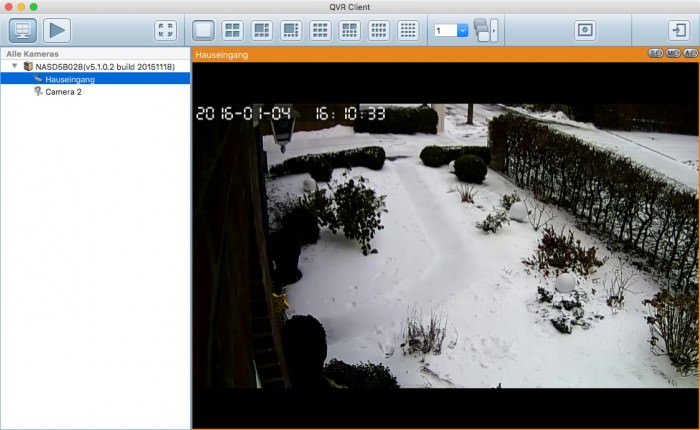








Hallo, wenn ich die Aufnahmen auf Festplatte (NAS) speichere, kann ich dann eigentlich unabhängig von den Einstellungen der NAS Software (iSpy, oä.) die Alarmfunktionen und den Zugriff über die App parallel unabhängig laufen lassen?
Danke!
Hallo,
vielen Dank für die tolle Anleitung.
Alles klappt, außer, dass das Umstellen auf HD nicht klappt.
Ich mach es genau, wie du beschrieben hast, aber die Aufnahmen bleiben leider so klein…
Nutze iSpy, falls das wichtig ist.
Würde mich über eine Antwort sehr freuen.
Hannes
Moin,
vielen Dank für die Anleitung! Weißt Du vielleicht auch ob es möglich ist, per url einen aktuellen Snapshot oder eine Reihe von Snapshots z.B. als png abzufragen? Hintergrund ist eine mögliche Einbindung in fhem.
Danke und Gruß
Chris
Hallo Marc,
interessanter Artikel!
Hast Du mal versuct, ob iSpy auch auf einem Raspberry Pi mit Windows 10 IoT läuft? Das wäre dann nämlich die günstigste Variante und Spart Server oder Laptop für de Dauerbetrieb. Zudem könnte der Rasppi mit der passenden USB-Festplatte geschickt irgendwo versteckt werden.
Gruß
Holger
Rechtschreibfehler bitte ich zu ignorieren – ist irgendwie noch zu früh zum fehlerfreien Tippen! :-(
Der Blog hier ist wirklich sehr informativ.
Ich habe mir die A7 mit dem Bewegungsmelder von Hikam angeschafft.
Die Kamera ist sehr gut, obwohl ich die Smartware c923ip in diesem Preissegment vom Bild her ein wenig besser finde. Aber die hat auch kleine Nachteile.
Bei der A7 ist mein größtes Problem der Push-Alarm. Eine wirkliche Logik habe ich da noch nicht erkennen können.
Wenn ich die Android Version auf dem Handy starte, funktioniert es am Anfang meist einwandfrei. Wenn das Handy oder Tablet dann in den Stand-by wechselt, kommt der Alarm meist nicht mehr. Der Sensor löst aber aus.
Auch habe ich nicht ergründen können, ob der Alarm an mehrere Geräte gleichzeitig gesendet werden kann. Wenn das Telefon online ist, kommt auf dem Tablet nie ein Alarm. Handy aus, dann kommt der Alarm, evt. mal.
Und sollte mal jemand den Alarm mit der automatischen Aufzeichnung verbinden wollen, sollte man daran denken, dass zwischen Beginn der Alarmauslösung und der Aufzeichnung einige Zeit (einige Sekunden) vergehen. In einem Bereich, den jemand schnellen Schrittes beschreitet, ist derjenige schon durchmaschiert, bevor die Aufzeichnung beginnt.
Daher zeichne ich den RSTP Stream der Kameras durchgehend auf. Dann geht mir nichts verloren. Wenn du Bewegungsmelder haben willst, dann nimm die externen. Die funktionieren gut und zuverlässig und können auch an Nieren stellen positioniert werden. Weiters Beispiel: erkennt ein Bewegungsmelder etwas, können mehrere oder alle Kameras aufnehmen, die Obst davon nichts mitbekommen hätten.
meine hikams laufen an einem wd nas mit milestone arcus software.
leider geht die zeit der internen kamera uhr aber ständig falsch. ich muss mich permanent mit der android app einloggen und die zeiten der kameras synchronisieren. ein paar tage später ist die uhrzeit wieder falsch.
gibts da keine möglichkeit das anders zu regeln? eventuell die hikam zeit ausblenden?
danke für die hilfe.
Hi, ich hoffe ihr könnt mir weiterhelfen. Ich habe die A7 und bin mit ihr soweit zufrieden. Mit der PC Software kann ich auf die Kamera zugreifen, nur kann ich nicht auf die Dateien der Kamera zugreifen. Es kommt immer die Meldung „Netzwerk Fehler Bitte erneut versuchen“. Mit der Handy App kann ich auf die Dateien zugreifen. Ich will einfach nur auf die Videos zugreifen und eventuell welche auf dem PC speichern können.
Die Kamera ist über einen Fritz Repeater mit der Fritzbox verbunden. Könnte es daran liegen?
Hallo Zusammen,
ich bin zufriedener Besitzer einer HiKam A7. Gerne möchte ich die Alarmaufnahmen in der Fritzbox NAS speichern. Mittels der iSpy Software ist dieses ohne Probleme möglich. Die Verwendung der Software setzt aber voraus, dass immer ein weiteres Devices an ist (z.B. Notebook, Server, PC). Daher meine Frage, ist es möglich direkt über über die Software der Kamera ein NAS-Laufwerk anzugeben? Sprich der Recorder ist die Kamera selbst und diese speichert die Daten nicht auf den internen Speicher, sondern eben in der NAS. Bis jetzt habe ich solche Einstellungen auf der PC-Software HiKamPCv3 oder der iOS Version nicht gefunden. Vorab vielen Dank für den Support und ich freue mich auf Antwort.
Hallo Maik, die software muss laufen, damit der Stream aufgezeichnet werden kann. Also wirst du um einen laufenden PC, Notebook usw nicht herum kommen. Worauf dann die Aufnahmen ausgelegt werden, ist natürlich egal.
Hallo Marc,
vielen Dank für deine supergeile beschreibung.
Da die Hikam app nun mal wirklich nicht toll ist habe ich mir deine anleitung zu Herzen genommen.
Bisher hab ich nur 2 Kameras.
es werden bestimmt nochmal 2.
Und dank meines Servers hab ich auch genug Platz hierfür.
Server ist gut versteckt.
vielen Dank dafür!!!
Hi Odin, freut mich zu hören! Viele Grüße Marc
Vielen Dank für den Artikel !! Genau so etwas wie iSpy habe ich für meinen Windows Home Server 2011 gesucht :-)
Ist es eigentlich auch möglich die Hikam auch einfach über eine ip-Adresse anzusteuern oder geht das immer nur mit der Hikam App bzw einer PC-Software?
Gruß Tobias
Danke erstmal für den Beitrag. Echt gut.
Ich habe mir mittlerweile auch eine HiKam gekauft und was mir auffällt ist, dass ich ganz einfach über den besagten Pfad : „rtsp://192.168.xxx.xxx:554/onvif1“ auf die Kamera zugreifen kann. Mein Problem ist nun, wo ist da die Sicherheit, wenn im Pfad kein Benutzer und kein Passwort ist um auf die Kamera zugreifen zu dürfen?
LG Strohhut
Das es NUR aus deinem lokalen Netzwerk klappt und wenn Fremde einfach in dein Netzwerk können….. hast Du ganz andere Probleme ;-)
Ok also sollte das niemand einfach so schaffen von ausserhalb wenn er, aus welchem Grund auch immer, die IP meiner Kamera kennt? (also der Böse :D)
Kenn mich mit Netzwerken noch nicht so gut aus. Danke für die schnelle Antwort!
Also wenn jemand von außen in dein WLAN kommt, dann ist der Zugriff auf den Stream der Kamera dein kleinstes Problem.
Bin gerade dabei mir die HiKam Q7 zu meiner Surveillance Station hinzuzufügen, jedoch klappt das nicht. Habe ich jetzt wirklich einfach nur pech gehabt weil das nicht bei jedem läuft wie du in deinem Beitrag sagst?
Oder mach ich einfach nur etwas falsch? Ich lass momentan auch das mit dem Benutzer und Passwort weg.
Das kann man von hier aus, ohne genaue fehlerbeschreibung nicht wirklich sagen, was du evtl. falsch machst.
Da ja eh nur die iSpy Software den Stream aufnehmen kann, so kannst bzw. musst du dort auch den Pfad angeben. Die Kamera selber kann nur auf ihren eigenen Speicher aufnehmen. SD oder interner, je nach Model
Hallo Marc,
Du hast Dich ausführlich mit den HiKam-Produkten befasst. Vielen Dank für die ausführlichen Tipps. Ich habe seit kurzem ebenfalls eine A7 und würde der gerne eine feste IP verpassen. Leider scheitere ich schon beim Test nach der URL-Eingabe in der iSpy-Software. Gerne hätte ich eine IP, wie z.B. 192.168.178.5 außerhalb des DHCP-Kontingents eingerichtet. Das klappt aber nicht. Meine Fritzbox hält an der eigenen Einstellung fest. Was muss ich tun?
Hallo Richard, die IP kannst du wie von mir beschrieben über die HIKam PC App ändern. Es darf nur kein Gerät während des Vorgangs darauf zugreifen und auch der Alarm der Kamera (Smartphone App) muss deaktiviert sein.
Hi Marc,
danke für die Hinweise. Hab ich gemacht. Irgendwo muss ich aber etwas übersehen haben. HiKam PC App gestartet => Rechtsklick auf meine unter der Geräteliste erscheinende Kamera => Kamera Konfig. => Network => unter Connection Type „Use the following IP adress“ => IP addresses 192.168.178.3 – Subnet Mask 255.255.255.0 – Gateway 192.168.178.1 – DNS 192.168.178.1 eingerichtet. Es erscheint die Meldung: network timeout! IP-Adresse wird nicht übernommen!
Hast du mal eine andere in versucht ? Evtl ist die schon belegt. Ansonsten ist der Ablauf richtig.
Ich habe mehrere andere probiert, sowohl welche, die außerhalb des DHCP-Kontingents liegen, als auch solche innerhalb.
Meine Fritzbox 7490 meldet lustig weiterhin PC-192-168-178-21 an LAN4.
DHCP-Server ist aktiviert.
???
Problem gelöst!!!
Allerdings ging es über die Netzwerkverbindungen in der Fritzbox via „Gerät hinzufügen“ => einen Namen für die Kamera vergeben => MAC-Adresse der Kamera und gewünschte IP eintragen und bisherige Einstellungen überschreiben.
Gibt´s eigentlich (wirklich) keine Möglichkeit, mit der Hikam A7 Bilder per FTP auf eine Homepage hochzuladen?
Gibt´s eigentlich (wirklich) keine Möglichkeit, mit der Hikam A7 Bilder per FTP auf eine Homepage hochzuladen?
Hallo Marc,
vielen Dank für den interessanten Artikel!!!
Ich würde als Recorder gerne mein NAS oder eine Festplatte an der Fritzbox verwenden. Gebe ich dann einfach als Ziel die gemountete Platte an? Oder wie funktioniert das?
Ja du kannst auch in der Software als Speicherort ein Netzlaufwerk angeben. Ob NAS, fritzbox, oder sonst wo ist dabei egal
Super…Dank Dir für die schnelle Antwort. Dann hoffe ich mal, das Amazon nicht 6 Wochen braucht, bis die erste Kamera bei mir ist. Wenn diese so gut ist wie du beschrieben hast werde ich weitere 4 kaufen.
Kann man den Aufnahmepfad nur über das Windows Tool iSpy abändern? Über die App bekomme ich es irgendwie nicht hin.
Bekomme eine a7 wie beschrieben habe keinen festen computer nur ein tablet und ein handy was kann ich machen das ich den bewegungsmelder der a7 nicht benutzen muss 433 melder habe ich genug durch meine alarmanlage zum daueraufnehmen brauche ich dann diesen recorder wenn ich das richtig verstanden habe oder muss unbedingt ein laptop oder computer drann sein zum durchlaufen sorry für die ganzen fragen
könen sie mir einen empfehlen der auchnoch günstig ist danke im voraus bis jetzt haben sie mir schon gut geholfen als neulings kamera besitzer mfg Hans
Bekomme eine a7 wie beschrieben habe keinen festen computer nur ein tablet und ein handy was kann ich machen das ich den bewegungsmelder der a7 nicht benutzen muss 433 melder habe ich genug durch meine alarmanlage zum daueraufnehmen brauche ich dann diesen recorder wenn ich das richtig verstanden habe oder muss unbedingt ein laptop oder computer drann sein zum durchlaufen sorry für die ganzen fragen wenn ich diesen recorder brauche könen sie mir einen empfehlen der auchnoch günstig ist danke im voraus bis jetzt haben sie mir schon gut geholfen als neulings kamera besitzer mfg Hans
Hallo Hans, also als „Recorder“ meine ich irgendein System, auf dem die Videos aufgezeichnet werden können. Das kann ein PC, Laptop oder ein NAS sein. Viel Leistung wird hier nicht benötigt. Lediglich ordentlich Festplattenplatz ist nötigt, aber das könnte man ja auch mit externen Festplatten per USB realisieren. Also wenn Du nichts davon hast, würde ich Dir einen Laptop und eine externe USB Festplatte empfehlen. Empfehlung für den Laptop: Acer Aspire ES 15 – Intel Pentium N3540 und als Festplatte dann eine WD Elements Portable mit 2 Terabyte. Alles zusammen dann knapp 400,00€. Klar kann es auch ein gebrauchter Laptop über Ebay sein, aber ich bin da persönlich kein Freund von.
Super Bericht, hier sieht man endlich mal eine nachvollziehbare Anleitung bei der die Hardware auch noch bezahlbar ist. Klasse!